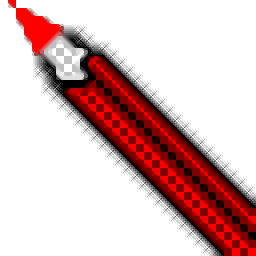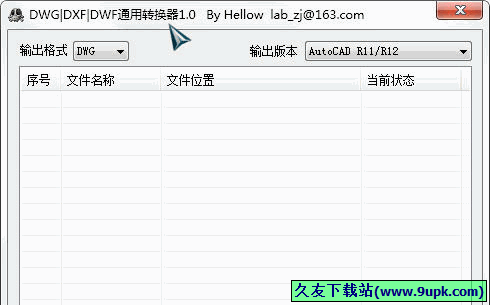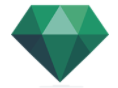Golden Software Surfer 17是一款能够轻松创建网格化3D地图的三维立体绘图软件。一款功能强大的三维立体绘图软件Golden Software Surfer 17。该软件为您提供了一个完全可视化的绘图界面,该界面提供了地图向导,网格化,网格编辑器,地图属性,地图对象,地图图层类型,3D视图,坐标系,多边形并集,相交多边形,多边形差异,地理参考图像,开放属性表和许多其他强大功能可以帮助您轻松分析和建模数据。您可以轻松地创建类似网格的3D地图。这是黄金软件Surfer 17可以免费将破解版激活为注册版。有需要的朋友可以立即下载!
使用说明:
地图向导-选择您的数据
点击首页|向导|地图向导命令打开地图向导。第一页是“选择数据”页面。在这里,您可以选择用于创建地图的数据,网格,边界或图像文件。选择数据源后,单击“下一步”转到“选择地图类型”页面。
指定用于创建地图的数据文件和坐标列或网格文件。
选择文件
在“选择文件”列表中选择一个数据,网格,矢量或图像文件。 “选择文件”列表包括“最近使用的文件”,“样本文件”,“项目文件”或使用“浏览”选择的文件夹中文件的列表。要更改“选择文件”列表,请单击列表顶部的当前选择,然后选择“最近的文件”,“示例文件”,“项目文件”或“浏览”。
最近的文件
时在“选择文件”列表中选择“最近的文件”时,最近打开的文件将显示在“选择文件”列表中。默认情况下,“最近文件”列表中的文件数为10。在“选项”对话框的“用户界面”页面中,更改“最近文件”列表中的文件数。
样本文件
时在“选择文件”列表中选择“样本文件”时,“浏览器”中包含的样本文件将显示在“选择文件”列表中。
项目文件
时在“选择文件”列表中选择“项目文件”时,位于用户定义项目文件夹中的文件将显示在“选择文件”列表中。您可以在“选项”对话框或“常规”页面上的“欢迎使用Surfer”对话框中设置“项目”文件夹选项。
浏览
单击“选择文件”列表附近的“浏览”,以使用“打开”对话框打开文件。在“打开”对话框中选择文件后,文件预览将加载到“选择您的数据”页面中,并且文件夹内容在“选择文件”列表中可见。
资料预览
“数据预览”部分包含所选文件的预览。选择显示预览复选框以查看所选数据,网格或边界文件的预览。当您在“选择文件”列表中选择一个文件时,将加载该文件并显示预览。冲浪者状态栏显示大数据文件的加载进度。
数据文件显示在表格中。
网格文件显示为彩色浮雕图。
显示边界文件
作为底图。
清除“显示预览”复选框以隐藏预览。
选择数据列
选择在“选择文件”列表中选择一个数据文件后,将显示“选择数据列”部分。在“选择数据列”表中指定包含X,Y和Z数据的列。坐标列指示由X,Y和Z选择的行。“列”列包含列字母,如果存在标题行,则包含列标题。要更改选择,请单击要更改的列,然后从列表中选择所需的列。
下一步和取消
点击“下一步”进入“选择地图类型”页面。单击“取消”关闭“地图向导”而不创建地图。
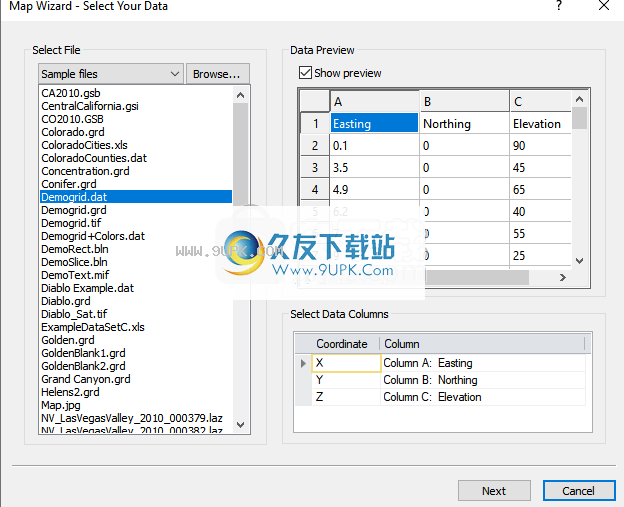
地图向导-选择您的地图类型
点击首页|向导|地图向导命令打开地图向导。第二页是“选择地图类型”页面。在这里,您可以选择要在地图中创建的图层的类型,以及是要创建新地图还是向现有地图添加图层。单击“下一步”以继续选择“网格参数”,或单击“完成”以创建地图。显示哪个按钮取决于您在“选择数据”和“选择地图类型”页面上的选择。
指定要创建的图层类型,然后选择是创建新地图还是将图层添加到现有地图。
将图层添加到
“将图层添加到”选项确定是将新地图图层还是新地图图层添加到新地图或现有地图。默认情况下会创建一个新地图。选择[新地图]以在打印文档中创建新地图。或者,单击“将图层添加到”字段,然后从列表中选择现有地图,以将图层添加到现有地图。
地图类型
通过单击地图类型,选择所需的图层类型。复选标记指示将包括地图图层。单击选定的图层类型以清除复选框。该锁指示地图类型与在“选择数据”页面上选择的源文件不兼容。
数据文件可用于创建任何地图图层类型:基础,轮廓,桩,分类桩,颜色浮雕,3D曲面,3D线框,分水岭,1栅格矢量和栅格值。
网格文件可用于创建基于网格的地图图层:轮廓线,颜色浮雕,3D表面,3D线框,分水岭,1网格矢量和网格值。
边界文件只能用于创建底图。尝试首页|新地图|基本命令,无需地图向导即可快速创建基本地图。
3D线框图层类型不能与3D表面或颜色浮雕图层重叠。当新选择不能与先前选择重叠时,将清除先前选择。
从数据文件创建基于网格的地图
选择在“选择您的数据”页面上选择数据文件并在“选择地图类型”页面上选择基于网格的图层时,必须在创建地图之前创建网格。完成按钮变为下一步。单击“下一步”转到“选择网格参数”页面并创建网格。
当数据源是网格文件或边界文件时,可以通过单击完成来创建地图。
描述
描述“描述”部分包括对地图类型的简要描述,以及用于创建图层类型的数据类型以及与其他图层类型的任何冲突。
返回,完成,下一个或取消
如果要更改数据源,请单击“上一步”返回“选择数据”页面。单击完成以创建您的地图。如果需要网格划分,请单击“下一步”转到“选择网格划分参数”页面。单击“取消”关闭“地图向导”而不创建地图。
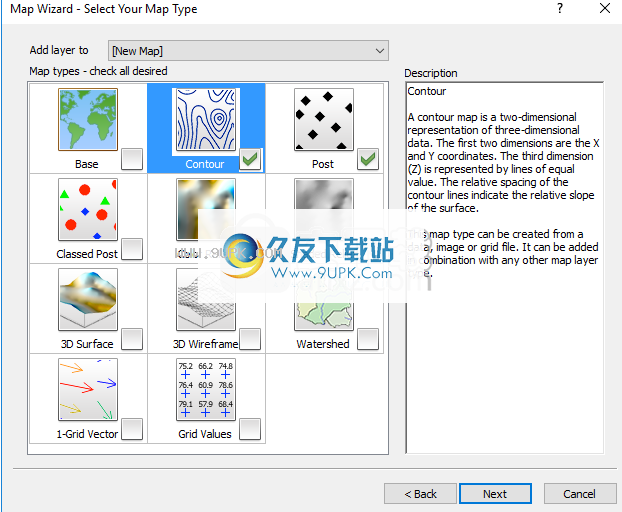
映射向导选择
选择网格参数
点击首页|向导|地图向导命令打开地图向导。第三页是“选择网格参数”页面。在这里,您可以指定用于为基于网格的图层创建网格的网格参数。指定肋骨参数后,单击“完成”以创建网格文件和贴图。
指定用于从源数据文件创建网格的网格参数。
简单的网格参数
选择“简单网格划分参数”以使用默认网格划分选项快速生成网格。选择“简单网格化”参数后,指定“网格化”方法并输出网格几何图形。
网格法
冲浪者有几种不同的网格划分方法。这些网格划分方法定义了生成网格文件时如何插入XYZ数据。通过单击当前选择并从列表中选择所需的方法来更改网格化方法。有关选项的更多信息,请参见网格划分方法。
输出网格几何
OutputGrid Geometry部分定义了网格限制和网格密度。 OutputGrid Geometry部分还控制是否将NoData值自动分配给数据外部的网格节点。有关网格几何的示例,请参见“网格数据”主题。
复制几何
复制“从中复制几何图形”选项可从现有地图图层或栅格文件复制栅格几何图形。当创建将成为叠加地图图层,使用Grid Math命令处理或用于计算两个曲面之间的体积的网格时,此选项很有用。数学和体积命令要求输入网格具有相同的几何形状。
要从现有图层复制几何图形,请在“复制几何图形自”列表中选择该图层。要从网格文件复制几何图形,请单击浏览,然后在“打开网格”对话框中选择文件。选择<无>将“输出网格几何”选项恢复为其默认值,然后手动编辑网格几何
最小和最大X和Y坐标(网格限制)
网格限制是网格的最小和最大X和Y坐标。冲浪者从XYZ数据文件计算最小和最大X和Y值。这些值用作网格的默认最小和最大坐标。
网格限制定义从网格文件创建的轮廓图,颜色浮雕图,矢量图,3D线框和3D曲面的X和Y范围。创建网格文件时,可以将网格限制设置为要用于地图的X和Y范围。创建网格文件后,将无法生成大于网格文件范围的基于网格的地图。如果发现需要更大的网格限制,则必须重新注册数据。但是,您可以读取网格文件的一个子集以生成一个小于网格文件范围的地图。
X当X,Y或Z值采用日期/时间格式时,日期/时间值将被转换并存储为数字。
节距和节点数(网格密度)
网格密度通常由网格中的列和行数定义,并且是网格中网格节点数的度量。 X方向上的节点数是网格列数,Y方向上的节点数是网格行数。默认情况下,在具有更大覆盖范围(更多数据单元)的方向(X方向或Y方向)上分配100个网格节点。计算另一个方向上的网格节点数,以使两个方向上的网格节点间距尽可能接近。
通过定义网格限制以及行和列的数量,间距值将自动确定为相邻行和列之间的数据单位距离。
在凸包外部分配NoData
选中在数据凸包外部分配NoData旁边的框,以自动将NoData值分配给数据凸包外部的网格节点。无论该区域中是否存在数据,都不要选中该框以将数据推断为最小和最大网格限制。
输出网格文件
选择在输出网格文件选项中选择网格文件的路径和文件名。您可以键入路径和文件名,或单击按钮浏览到新路径,然后在“将网格另存为”对话框中输入文件名。
高级网格参数
选择“高级栅格化参数”以完全控制栅格化方法,高级选项和网格几何形状。选择“高级网格参数”后,单击“高级网格参数”按钮以在“网格数据”对话框中设置网格选项。有关高级网格参数的更多信息,请参见“网格数据”主题。
退货,完成或取消
点击“返回”返回“选择地图类型”页面。单击完成以创建地图或将图层添加到现有地图。单击取消关闭对话框而不创建地图。

打印工作表
单击文件|打印命令可将工作表的内容打印到活动打印机或.PRN文件中。要控制
l在打印页面上显示数据时,请参考页面设置命令。后台处理工作表时,将出现一个对话框,指示正在进行打印。
打印File | File中的Print命令。工作表将打开“打印”对话框。
使用“打印”对话框来指定打印选项。
打印机
打印机部分包含用于指定打印机的选项。
默认系统打印机在“名称”字段中列出。如果您的计算机上安装了多台打印机,请使用打印机名称右侧的向下箭头选择另一台打印机。
打印机状态,类型,位置和注释列在打印机名称下方。
单击属性按钮以设置特定于打印机的属性。有关特定打印机设置的信息,请参见打印机的用户手册。
使用“打印到文件”复选框将数据打印到.PRN文件。 .PRN文件是ASCII文本文件。选择此选项后,在设置其他打印选项后在“打印”对话框中单击“确定”。将打开“打印到文件”对话框。在“打印到文件”对话框中输入路径和文件名,然后单击“保存”。
范围印刷面积
打印范围选项控制工作表页面的打印方式
打印包含数据的所有页面。
页面打印指定的页面。在“发件人”框中输入起始页。在“收件人”框中输入结束页面。
选择将打印选定的工作表单元格。
复印数量
指定在份数框中指定要打印的份数。如果您打印了多页文档的两个或更多副本,请选中“分页”框,将副本分成小包。请注意,某些打印机不允许多份复印。
整理
打印当两次或多次打印多页文档时,请选中“页面排序”框以对页面进行排序。
确定或取消
单击确定开始打印。单击取消中止打印并返回到工作表窗口。
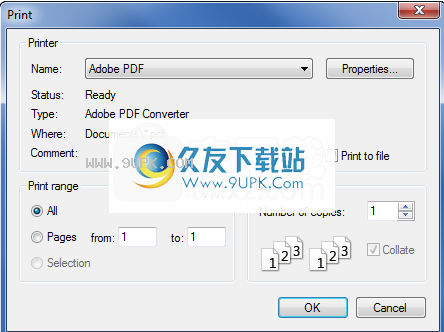
体积和面积
网格| “计算体积”命令用于计算净体积,切割和填充体积,平面面积和表面积。计算结果显示在网格体积报告中。结果可以RTF格式另存为ASCII文本文件或粘贴到剪贴板中。
执行对由上表面和下表面定义的固体执行体积计算。上表面和下表面由网格文件或Z常数恒定的平面定义。当为上表面和下表面指定两个网格文件时,网格文件必须具有相同的行和列数以及相同的X和Y限制。上表面不必总是在下表面之上;在某些位置,上表面可能会淹没在下表面之下。在体积计算过程中,不考虑上表面或下表面的NoData区域。
体积结果基于输入网格文件的单位以立方单位提供。
音量精度示例
体积将为每个网格生成体积计算。在表面在网格单元顶部或底部倾斜的区域中,Surfer近似于网格单元列顶部或底部的棱镜体积。对于非常粗糙的网格,棱镜可能包含很大的体积。随着栅格密度的增加,体积计算变得更加准确,因为与相关列的尺寸相比,棱镜的相对尺寸减小了。具有“噪点”或不规则表面高度的网格不适合进行体积计算。

网格具有高度不规则的表面,因此不适合进行体积计算。
这两个网格基于相同的数据,但是创建的网格密度不同。右侧的网格是更平滑,更密集的网格,是更准确的体积信息的更好候选者。
计算体积和面积
使用网格| “计算体积”命令可计算净体积,切割和填充体积,平面面积和表面积。
单击网格|计算音量命令。
指定上下表面参数。
网格文件选项用于指定用作顶部或底部表面的网格。在“网格文件”部分中指定源地图图层或网格文件。单击当前选择,然后从列表中选择一个地图图层。网格文件列表仅包含从网格文件创建的地图图层。单击浏览以使用“打开网格”对话框加载网格文件。
常数常数选项用于指定用作上表面或下表面的平面的高度。通过在Z =框中输入一个值来指定平面的水平。指定的值以Z数据单位为单位。
如果X,Y和Z单位不同,则得出的体积计算将毫无意义。例如,如果XY值以米为单位,Z值以英尺为单位,则体积结果为平方米乘以英尺而不是立方单位。 Z比例因子可用于调整该概率
lem。在此示例中,将Z比例因子设置为0.3048(米为英尺)会导致立方米用于体积计算。您将需要知道转换因子才能使用此字段。
单击单击“网格体积”对话框中的“确定”,结果将显示在报告中。
单击文件|另存为可保存报告,也可以将信息复制到剪贴板并将其粘贴到另一个应用程序中。
使用网格| “计算体积”命令可计算净体积,切割和填充体积,平面面积和表面积。
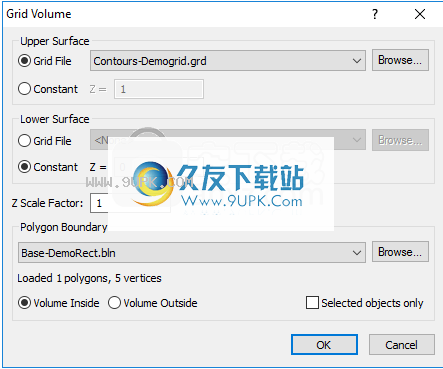
网格体积对话框
单击网格|计算体积命令以打开“网格体积”对话框。
指定在“网格体积”对话框中指定网格体积选项。
上下表面
指定在“上表面”部分中指定上表面,在“下表面”部分中指定下表面。曲面可以是网格文件或恒定平面。
网格文件
网格文件选项用于指定用作顶部或底部表面的网格。在“网格文件”部分中指定源地图图层或网格文件。单击当前选择,然后从列表中选择一个地图图层。网格文件列表仅包含从网格文件创建的地图图层。地图图层出现在所有打开的地图文件中。单击浏览以使用“打开网格”对话框加载网格文件。
ary常数Z
常数常数选项用于指定用作上表面或下表面的平面的高度。通过在Z =框中输入一个值来指定平面的水平。指定的值以Z数据单位为单位。
Z比例因子
如果X,Y和Z单位不同,则得出的体积计算将毫无意义。例如,如果您的X,Y值以米为单位,而Z值以英尺为单位,则体积结果为平方米乘英尺而不是立方单位。 Z比例因子可用于调整此问题。
跟踪光标
光标跟踪提供了工作表,图形窗口和网格节点编辑器窗口之间的连接。在绘图窗口中的多个地图之间进行跟踪。链接是图形连接,将您在地图上看到的内容连接到另一张地图上的相同位置,以及工作表或网格节点编辑器中网格中的原始数据。这对于查找不良数据点并在具有相同X和Y数据范围的多个地图上显示相同点很有用。
光标在工程图文档中的跟踪光标
地图工具|图层工具|跟踪光标命令允许您启用或禁用多个地图之间的光标跟踪。跟踪是在当前地图框架的坐标系上完成的。左键单击地图以查看光标所在的位置,然后单击另一张地图。每次单击鼠标左键都会更新光标跟踪。
命令此命令还可用于将地图图层链接到工作表或网格。单击绘图窗口中的某个位置,跟踪光标将出现在绘图窗口和网格编辑器中的同一位置。工作表中最接近的点将突出显示。
3D表面和3D线框贴图不能用作光标跟踪的源贴图。可以将3D地图旋转到鸟瞰图(视野= 45°,旋转= 45°,倾斜= 90°),以在正确的位置查看跟踪的光标。
中图中的示例
点击首页|新地图|大纲命令。
在“打开网格”对话框中,选择Demogrid.grd示例文件(位于“示例”文件夹中),然后单击“打开”。等高线图已创建。
点击首页|新地图|色彩救济令。
在“打开网格”对话框中,选择Demogrid.grd示例文件(位于“示例”文件夹中),然后单击“打开”。颜色浮雕图已创建。
单击颜色浮雕贴图并将其拖动到右侧以并排排列贴图。
单击地图工具|图层工具| Track Cursor Command启用光标跟踪。跟踪光标旁边的复选标记表示已启用光标跟踪。
启用跟踪光标命令后,单击一个地图上的鼠标左键将在另一个地图上的适当位置显示跟踪光标。
局部要禁用光标跟踪,请单击“地图工具” |“地图”。工具。图层工具|跟踪光标命令。
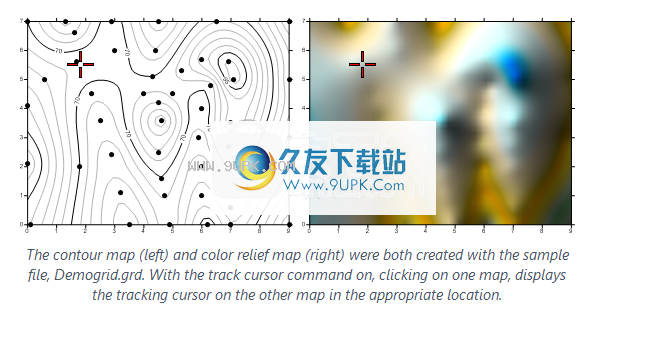
工作表文档中的跟踪光标
数据工具|使用“跟踪光标”命令,可以在工作表数据,图形窗口中的地图以及网格节点编辑器中的网格之间启用或禁用光标跟踪。在工作表中选择一个单元格以将跟踪光标定位在地图或网格上。或者,在图形窗口或网格节点编辑器中,单击包含与数据文件相同XY范围的位置。最接近点击的数据点将在工作表中突出显示。
光标必须启用光标跟踪,并且包含所选行的工作表在当前X和Y列中必须具有X和Y数据。默认情况下,这是X坐标的A列,而X坐标的B列Y坐标
柱。如果您的X和Y地图后数据列不在默认列中,请单击“分配XYZ列”命令以分配新列。
的工作表行中的坐标必须包含在地图范围内,然后光标才能显示在图形窗口中。
工作表中的示例
使用上面的示例,选择轮廓图。
单击文件|打开命令以打开Demogrid.dat文件。数据文件显示在工作表中。
点击数据|数据“分配XYZ列”命令可确保正确指定X和Y坐标列。如有必要进行更改。
点击数据|工具|跟踪光标以启用光标跟踪。
单击工作表中的单元格。跟踪光标将移动到绘图窗口中地图上的选定位置。使用选项卡可在图表和工作表之间切换。
或者,在绘图窗口中单击地图,最接近的数据点将在工作表中突出显示。

网格编辑器中的跟踪光标
网格编辑器|选项|使用“跟踪光标”命令可以启用或禁用工作表数据,绘图窗口中的地图以及网格编辑器中的网格之间的光标跟踪。在网格编辑器中单击以定位跟踪光标。在网格编辑器中单击时,也会选择最近的网格节点。跟踪光标显示在地图上的相同XY位置,并且工作表中最接近的点突出显示。在绘图窗口或工作表中单击,跟踪光标将出现在网格编辑器中的相同XY位置。但是,当您在工程图窗口或工作表中单击时,所选节点不会更改。
网格编辑器中的示例
使用上面的示例,选择轮廓层。
单击地图工具|编辑图层|网格命令。
单击网格编辑器。选项|跟踪光标命令启用光标跟踪。
单击在网格编辑器中单击网格。跟踪光标将移动到网格编辑器和图形窗口中的选定位置。如果选择工具处于活动状态,则选择最近的网格节点。使用选项卡可在图编辑器和网格编辑器之间切换。
接下来,在绘图窗口中单击地图。跟踪光标将移动到新选择的位置。使用选项卡可在图编辑器和网格编辑器之间切换。如果要选择最近的网格节点,请在网格编辑器中单击跟踪光标。
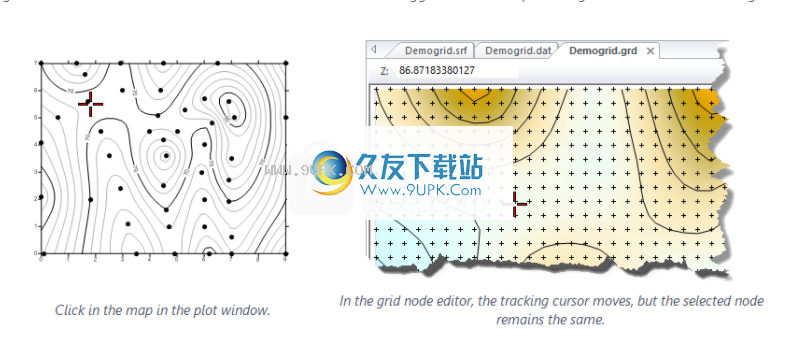
安装方式:
1.下载并解压缩该软件以获取安装程序和破解补丁。我们首先双击安装程序“ Surfer_17_Installer.exe”以开始安装。

2,然后进入下面的安装向导界面,软件会根据系统自动选择32位或64位版本,我们单击[下一步](记住安装版本,下面容易破解)。
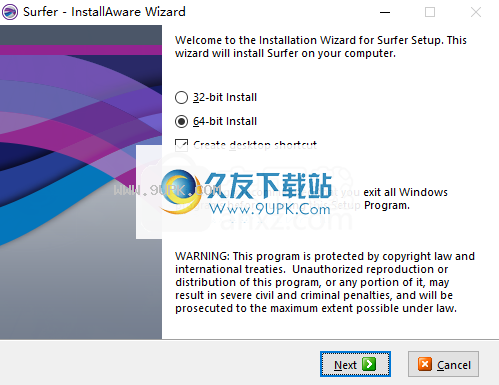
3.阅读许可协议,选中[我已阅读...]的同意选项,然后单击[下一步]继续。
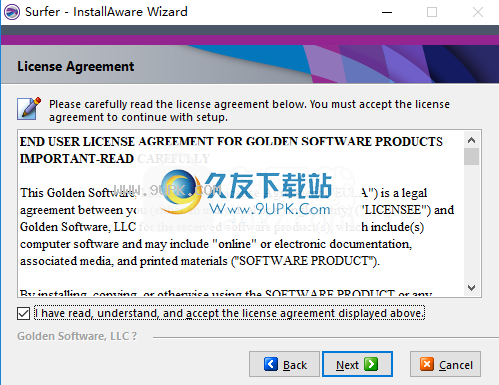
4.选择安装位置,用户可以选择默认的C:\ Program Files \ Golden Software \ Surfer。
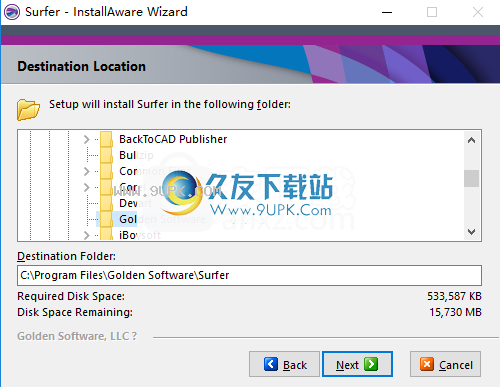
5.选择开始菜单组,在这里选择默认的Golden Software Surfer。

6.转到可通过将有关Surfer的匿名使用数据和自动崩溃报告发送到Golden Software来帮助改进Surfer的界面。只需单击[下一步]。
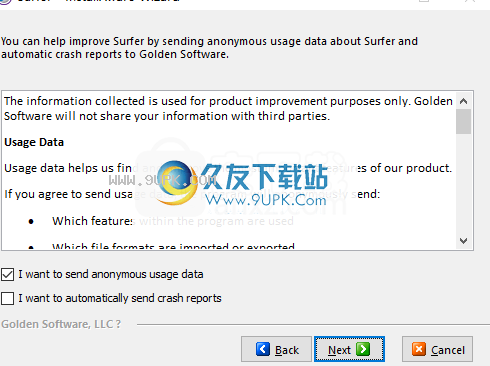
7.如果安装成功,则取消[立即运行冲浪者]的选项,然后单击[完成]以完成。
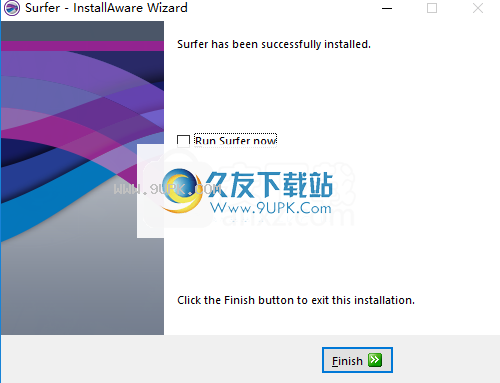
8.打开破解补丁文件夹,分为32位和64位,根据安装版本进行选择,然后将文件复制到软件安装目录中,默认路径为C:\ Program Files \ Golden Software \ Surfer 。

9.出现提示,说明目标包含同名文件,选择[将文件替换为目标]。
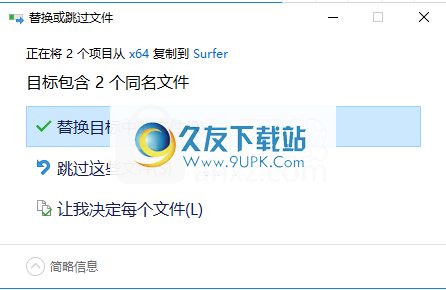
10.运行Surfer以开始使用它。
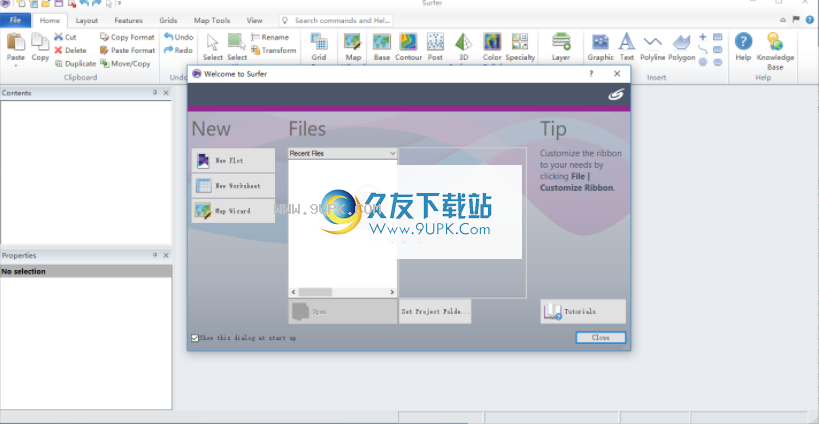
软件功能:
多维模型数据:
查看在3D空间中查看时,您可以对数据有更深入的了解。借助Surfer的3D查看器,您可以轻松地建模,分析和理解数据的各个方面。在Surfer的2D和3D透视图之间进行切换可确保您发现所有数据中的模式和趋势。
实现360度视角
真实3D空间中的视点数据
旋转地图
查看整个表面
调整垂直放大倍率
添加X,Y或Z轴以获得参考系
注意状态栏中光标的X,Y或Z位置
创建和录制实时视频以与他人共享
全网格控制:
浏览器使您可以完全控制网格文件。为结构地质创建等高线图,为体积管理计算库存,或为地形分析计算派生类,甚至使用站点文件创建站点适用性模型。充分了解您的基本数据。
冲浪者网格功能
直接编辑基本网格数据
计算网格的体积和面积
加,减,乘和除网格
执行在网格上执行自定义数学功能
计算微分和积分运算或傅立叶和频谱分析
区域将区域转换为无数据
投影从一个坐标系到另一个坐标系的网格
无缝拼接多个网格
变换,偏移,重新缩放,旋转或镜像网格
带高通和低通滤波器的滤波器网格
提取网格中较小的区域
原文从原始的Z减去网格中的Z
无缝与所有坐标系的无缝协作:
您的工作是将数据转换为有价值的可视化文件。冲浪者的工作是使您放松。冲浪者毫不费力地管理未引用的数据以及在不同/多个坐标系中投影的数据。真的很简单。
冲浪者坐标系功能
超过2500个预定义坐标系
创建自定义坐标系
搜索按名称或EPSG编号搜索坐标系
重新投影坐标系
超过80个椭球
超过45个预定义的线性单位
创建自定义线性单位
添加刻度线或网格线以在地图上查看不同的坐标系
软件特色:
FerSurfer提供了在Microsoft Windows下运行的功能齐全的3D可视化,轮廓和曲面建模软件包。 Surfer广泛用于地形建模,测深法建模,景观可视化,表面分析,轮廓映射,分水岭和3D表面映射,网格划分和体积测量。
冲浪者的高级插值引擎可以将您的XYZ数据转换为出版物质量的地图。与市场上任何其他软件包相比,Surfer提供了更多的网格划分方法和对网格划分参数的更多控制,包括自定义变量图。
您还可以使用从其他来源获得的网格文件,例如USGS DEM文件或ESRI网格文件。将网格显示为出色的轮廓,3D曲面,3D线框,分水岭,矢量,图像,减影和后贴图。
集成基本地图并累积地图类型以显示尽可能多的信息。您可以自定义地图的几乎所有方面,以准确表示您选择的显示。个性化出版物质量图从未像现在这样更快或更容易。
冲浪者轮廓图使您可以完全控制所有地图参数。您可以接受Surfer的默认值来自动生成轮廓图,或者双击该图以轻松自定义地图特征。
3D表面贴图使用阴影和颜色突出显示数据特征。单击鼠标以更改照明,显示角度和倾斜度。覆盖多个表面贴图以生成信息丰富的框图。
冲浪者图像图使用不同的颜色来表示网格文件的高程。冲浪器会自动在百分比值之间混合颜色,使您可以在整个地图上实现平滑的颜色渐变。
您可以在0到100之间的任意百分比处集成颜色锚点。可以为每个锚点分配唯一的颜色,并且颜色会在相邻锚点之间自动合并。
阴影浮雕图是基于栅格文件的栅格图像。根据相对于光源的倾斜方向分配颜色。冲浪者确定每个栅格单元的方向,并计算点光源在栅格表面上的反射率。
无论您是工程师,水文学家,考古学家,地质学家,海洋学家,地球物理学家,医学研究员,生物学家还是气候学家,冲浪者都是您的最佳选择。它强大的框架,强大的功能和快速的执行速度使其成为功能强大的应用程序软件,可以真正帮助您完成繁琐的工作。